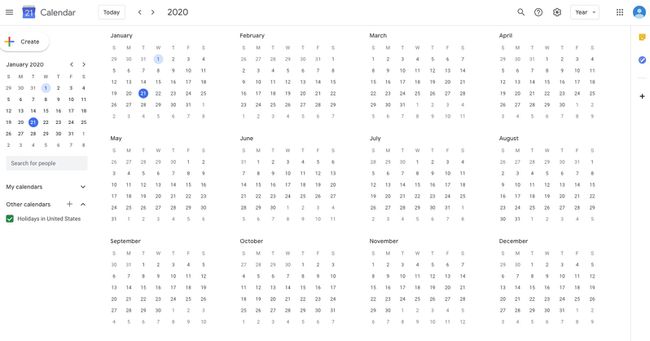Kuinka siirtyä mihin tahansa päivämäärään nopeasti Google-kalenterissa
Google-kalenteri on ilmainen, tehokas ajanhallintatyökalu, jonka avulla voit seurata ja jakaa aikataulusi muiden kanssa. Se on ihanteellinen työkalu sekä henkilökohtaisten että ammatillisten aikataulujen hallintaan.
Joskus haluat siirtyä tiettyyn päivämäärään Google-kalenterissasi tarkistaaksesi nopeasti menneen tai tulevan tapahtuman tai tapaamisen. Onneksi Google-kalenterin avulla on helppo siirtyä tarkasteltavaan päivään, joten sinun ei tarvitse tuhlata aikaa etsimiseen.
Google-kalenterissa oli aiemmin a Hypätä osio sen alla Labs ominaisuus, mutta tämä poistettiin viimeisen suuren kalenteripäivityksen jälkeen vuonna 2017. Nyt prosessi, jolla siirrytään suoraan tiettyyn päivämäärään, sisältää pikanäppäimien sallimisen aktivointia varten Mene ominaisuus.
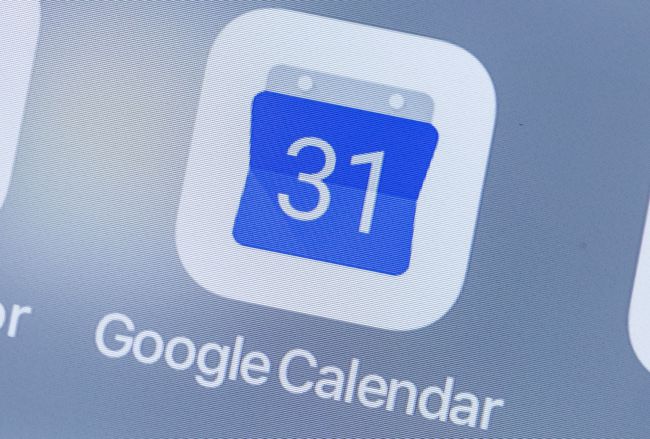
Kuinka siirtyä mihin tahansa päivämäärään Google-kalenterissa
Jos haluat siirtyä tiettyyn päivämäärään Google-kalenterissa työpöydällä, sinun on ensin otettava käyttöön pikanäppäimet aktivoidaksesi Mene ominaisuus, jonka avulla voit siirtyä mihin tahansa päivämäärään.
Tiettyyn päivämäärään siirtyminen on mahdollista vain Google-kalenterilla työpöydällä, ei sen mobiilisovelluksella.
-
Avata Google-kalenteri työpöydälläsi.
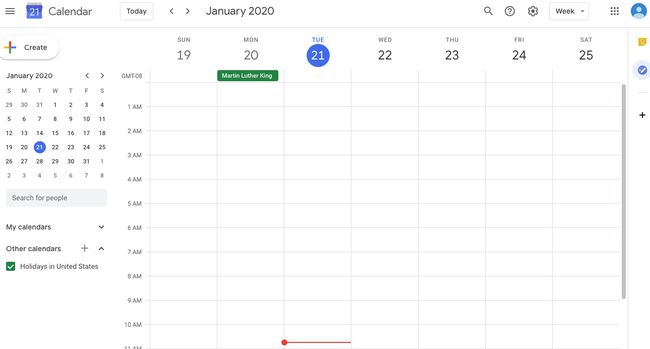
-
Valitse asetukset -valikosta (oikeassa yläkulmassa oleva rataskuvake) ja valitse sitten asetukset avattavasta luettelosta. Tämä vie sinut Asetukset-asetuksiin.
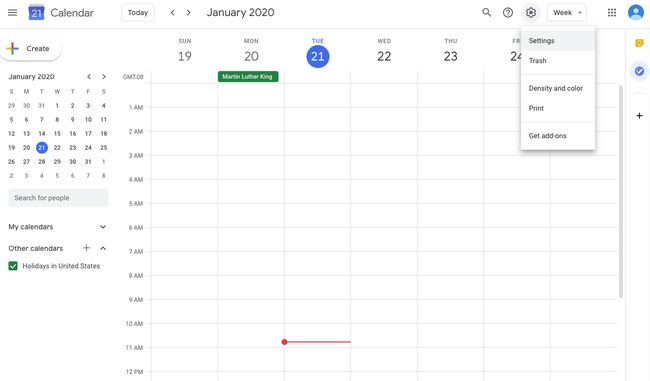
Vuonna Kenraali valikosta vasemmalla, valitse Pikanäppäimet.
-
Valitse valintaruutu ottaaksesi pikanäppäimet käyttöön.
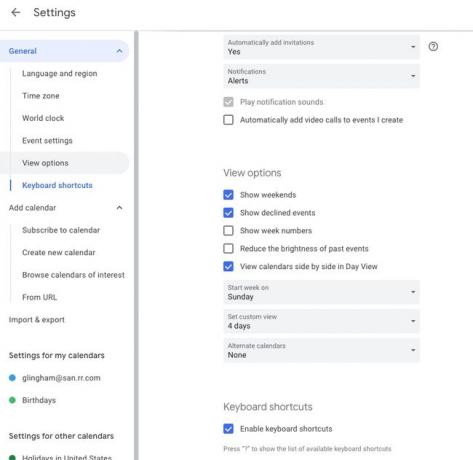
Poistu asetuksista palataksesi kalenteriisi.
-
Kirjoita kirjain Google-kalenteriin G tuoda esille Mene päivämäärälaatikko.
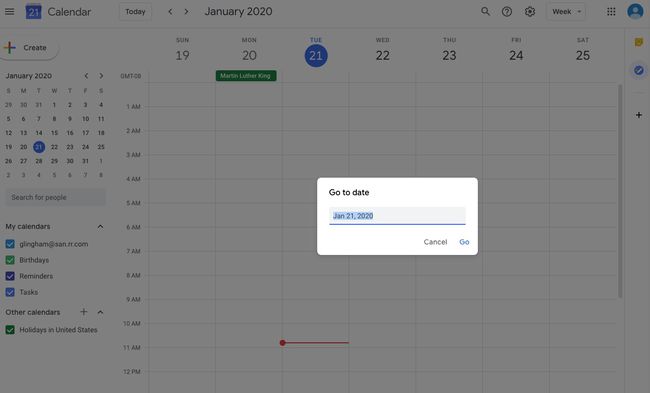
-
Kirjoita haluamasi päivämäärä, niin Google-kalenteri näyttää kyseisen päivämäärän.
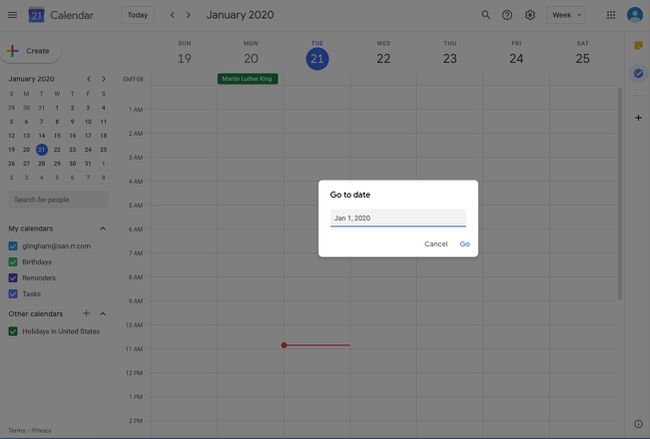
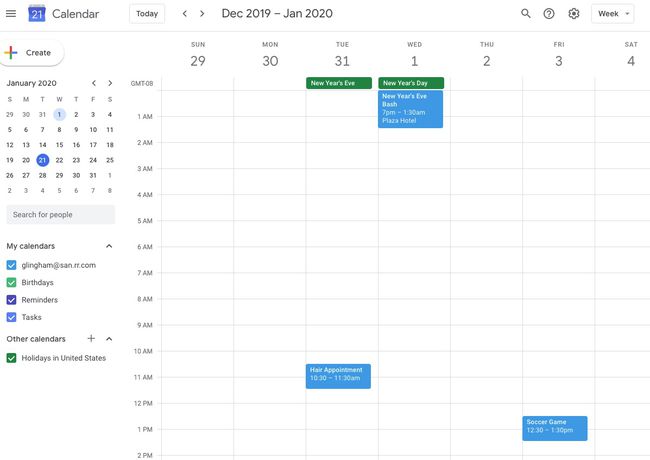
Siirry mihin tahansa päivämäärään käyttämällä vuosinäkymää
Toinen vaihtoehto on vaihtaa Google-kalenteri vuosittaiseen yleiskatsaukseen, jolloin voit siirtyä nopeasti mihin tahansa päivämäärään.
Avaa Google-kalenteri.
-
Valitse oikeasta yläkulmasta nykyinen näkymä. Jos esimerkiksi tarkastelet kalenteriasi viikoittain, tämä sanoo Viikko.
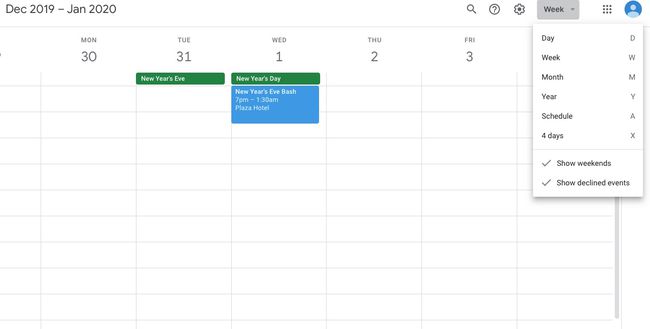
Valitse vuosi vaihtoehdoista.
-
Näet nyt Google-kalenterisi vuosittaisessa muodossa, joten tietyn päivämäärän valitseminen on helppoa.